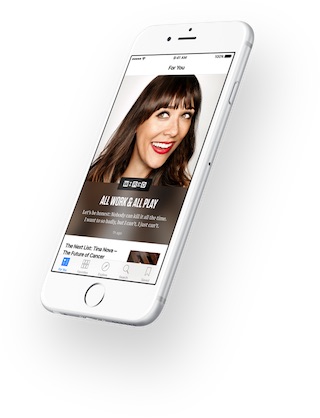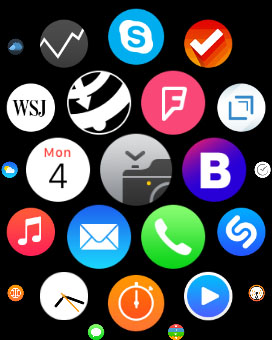Как установить бета-версию iOS 9 без учетной записи разработчика или регистрации iPhone или iPad UDID
 Apple выпустила первую бета-версию iOS 9 сразу после вчерашнего выступления WWDC. Официально бета-версии могут быть установлены на устройства iOS, UDID которых зарегистрированы в Apple.
Apple выпустила первую бета-версию iOS 9 сразу после вчерашнего выступления WWDC. Официально бета-версии могут быть установлены на устройства iOS, UDID которых зарегистрированы в Apple.
Чтобы зарегистрировать UDID, вы должны быть разработчиком или знать кого-то, у кого есть учетная запись разработчика, и вы можете зарегистрировать UDID вашего iPhone или iPad.
Но, как и в случае с бета-версией iOS 8, ряд пользователей сообщает, что они могут успешно установить бета-версию iOS 9 на свой iPhonr или iPad без регистрации UDID.
Похоже, уловка состоит в том, чтобы обновить устройство до бета-версии прошивки iOS 9, удерживая клавишу Option на Mac или клавишу Shift в Windows и нажимая кнопку Проверить наличие обновлений. Эта процедура аналогична шагам, упомянутым в нашем руководстве по установке бета-версии iOS 9, за исключением шагов, упомянутых в разделе подготовки.
Вам все равно нужно будет загрузить соответствующий файл бета-версии прошивки iOS 9, который можно легко найти в Интернете. Если вы планируете попробовать, я настоятельно рекомендую вам прочитать статью о некоторых рисках, связанных с установкой бета-версии iOS 9, прямо сейчас.
Если вы планируете рискнуть и решите выполнить обновление, не забудьте сделать резервную копию своего устройства, чтобы вы всегда могли вернуться к прежней версии.
Вот шаги, которые использовали многие пользователи для установки бета-версии iOS 9:
- Загрузите бета-версию iOS 9.
- Откройте iTunes.
- Подключите устройство iOS к Mac и запустите iTunes.
- В iTunes выберите свое устройство iOS в верхнем левом углу и перейдите на вкладку «Сводка».
- Удерживая нажатой клавишу Option (или клавишу Shift в Windows), нажмите кнопку «Обновить iPhone… (iPad или iPod touch)».
- Теперь выберите файл .ipsw из извлеченной папки для установки бета-версии iOS 9 и нажмите кнопку Открыть кнопка.
- iTunes может предложить вам обновить ваше устройство до iOS 9. Нажмите «ОК», чтобы продолжить.
- После перезагрузки вы увидите слайдер «Слайд для обновления». Проведите по ползунку, чтобы продолжить.
- Ваше устройство снова перезагрузится, и вы увидите приветственный экран с приветствием. Проведите пальцем по ползунку «Слайд для настройки», нажмите «Продолжить» и следуйте инструкциям на экране, чтобы настроить устройство.
Дайте мне знать, как это происходит, в комментариях ниже.
–>